wps怎么输入数学公式
2017-06-08
相关话题
在WPS文字的普通格式中大家都知道可以进行文字编辑,图片插入等功能,可是你试过当文档版面转换成稿纸格式的时候,在里面输入公式吗?下面小编马上就告诉大家输入数学公式的方法。
WPS文字稿纸中输入数学公式的方法
第一步就是要设置稿纸版面。先按快捷键Ctrl+N新建一个文档,将鼠标切换到“页面布局”选项卡上面,然后再在“稿纸”的区域选择“稿纸设置”
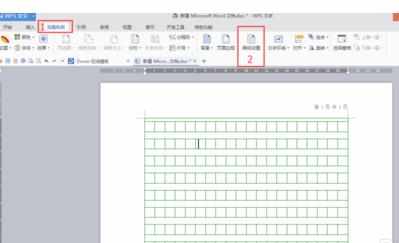
弹开“稿纸设置”的子菜单后进行相应设置。在“使用稿纸方式(A)”的地方打上勾,然后对“规格”"网格“”颜色““方向”进行设置。最后点击确定。
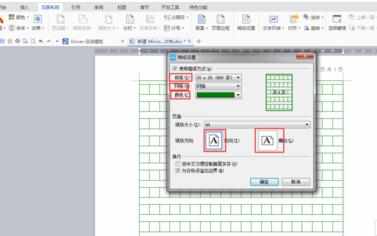
到这一步,稿纸的格式就出现啦。效果如图:
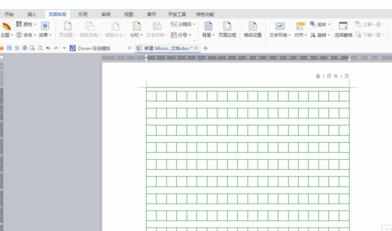
接下来就是要将公式插入到稿纸格式中。先将鼠标移到功能区的”插入“选项卡中,点击”公式“.

这时将会弹出输入公式的页面。不得不说,公式要自己一个一个打出来,真是好麻烦。这一点word倒是做的不错。
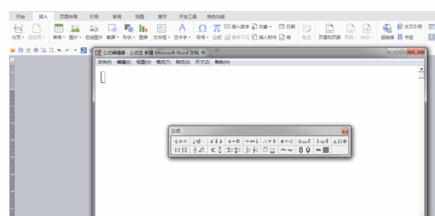
再注意输入数学公式之后,效果就跃然纸上啦。

猜你感兴趣:
1.WPS文字如何输入数学公式
2.在wps文字中如何输入数学公式
3.怎么让WPS快速输入数学公式?
4.WPS文字怎么快速输入数学公式图文教程
5.wps文字如何快速输入数学公式